آموزش راه اندازی ماژول ضبط وپخش
فعالیت ها:ترجمه متون انگلیسی/کلیه تعمیرات برق وsmd/کلیه فعالیت های مجازی
 آپارات
آپارات
 تلگرام
تلگرام
 اينستا
اينستا
 حمايت
حمايت
 تماس
تماس
| 1-روشن کردن هات اسپات در Settings به بخش Cellular رفته و گزینه «Cellular Data Network» را انتخاب کنید. در این صفحه و در زیر بخش «Cellular Data»، کادری با عنوان «APN» را مشاهده خواهید کرد. در اینجا دو احتمال وجود دارد. اول، تنظیمات اینترنت شما آماده است و شما قادر به دیدن یک نام در کادر APN هستید. دوم، این کادر خالی است و باید یک نام را درون آن وارد کنید. در حالت اول، تنها باید نام موجود در کادر را یادداشت کنید. در حالت دوم، کاربران ایرانسل باید عبارت «mtnirancell»، کاربران همراه اول، عبارت «mcinet» و کاربران رایتل، عبارت «RighTel» را به عنوان نام APN وارد کنند (اگر از کاربران شرکت خدمات ارتباطاتی دیگری هستید، باید نام APN را از پشتیبانی خدماتدهنده خود سؤال کنید). اکنون به انتهای همین صفحه رفته و در بخش «Personal Hotspot» و در مقابل کادر APN، دقیقاً همان نام APN مرحله قبل را وارد کنید. اکنون از Settings خارج شده و دوباره وارد آن شوید. به قسمت Cellular بروید. حال گزینه «Personal Hotspot» قابل مشاهده خواهد بود. وارد این بخش شوید و آن را فعال کنید. اگر دوباره به صفحه اصلی Settings بازگردید، مشاهده خواهید کرد که این گزینه به تنظیمات شما اضافه شده است.---------------------------- 2. تنظیمات شبکه و اتصال iCloud را ریست کنید به بخش «General» در Settings رفته و گزینه «Reset Network Settings» را انتخاب کنید. صبر کنید تا عملیات راهاندازی مجدد آیفون انجام شود. به این ترتیب، تمام رمزهای وایفای شما حذف میشوند. به علاوه، در بخش «About» در Settings، باید نام دستگاه خود را مجدداً وارد کنید. با این کار نه تنها تنظیمات وایفای بلکه اکثر تنظیمات مربوط به خدمات دهنده ارتباطاتی شما نیز ریست میشوند. پس جای نگرانی نیست اگر اتصال به شبکه اینترنتی کمی طول بکشد. 3-خروج از حساب کاربری خروج از حساب کاربری آیکلود، یکی دیگر از راه حلهایی است که توسط افراد زیادی توصیه میشود. برای این کار به Settings بروید و نام دستگاه خود را انتخاب کنید. سپس، بر روی گزینه «Sign Out» ضربه بزنید. با اینکه شبهههایی در زمینه اثربخش بودن این روش وجود دارد اما برخی از کاربران اعلام کردهاند که بعد از خروج از حساب کاربری در دستگاههای خود و ورود مجدد، مشکلات مربوط به اتصال اینترنت آنها برطرف شده است. قبل از انجام چنین کاری، از اطلاعاتی مانند مخاطبان، یادآورها و غیره پشتیبانگیری کنید. 4. تنظیمات را به طور کلی ریست و تلفن را مجدداً راهاندازی کنید. در ابتدا باید به وسیله آیتونز (iTunes) از دستگاه خود یک پشتیبان تهیه کنید. برای اطمینان از ذخیره اطلاعات احراز هویت خود، بهتر است از یک پشتیبانگیری رمزگذاری شده استفاده شود.بعد از اتصال آیفون به آیتونز، با انتخاب گزینه «Restore iPhone» و دنبال کردن مراحل آن، سیستمعامل آیاواس جدید برای شما مجدداً نصب خواهد شد. پس از اتمام فرآیند نصب، گزینه «Set up as a new iPhone» را انتخاب کنید. اکنون، به بخش «Cellular» در Settings بروید و صحت عملکرد این روش و دسترسی به «Personal Hotspot» را بررسی کنید. برای بازگردانی اطلاعات خود میتوانید به بخش «Reset» بروید، گزینه «Erase and Content and Settings» را انتخاب و سپس دستگاه خود را به آیتونز متصل کنید تا فرآیند بازگردانی فایل پشتیبان (مرحله اول) انجام شود. 5. اشتراک باUSB استفاده از کابل یواسبی (USB) میتواند بهترین روش برای به اشتراکگذاری اینترنت باشد. گزینه Personal Hotspot را از بخش Cellular در Settings فعال کنید و سپس به تنظیمات شبکه دستگاهی بروید که قصد به اشتراکگذاری اینترنت با آن را دارید. در مک (Mac)، این تنظیمات در مسیر «Settings» و در بخش «Network» قرار دارند. گزینه «iPhone USB» را پیدا کنید و به پیغام هر بخش توجه داشته باشید. در تصویر بالا توضیح داده شده است که برای استفاده از گزینه اتصال به وسیله یواسبی، باید ابتدا آیفون خود را به کامپیوتر متصل کرده و سپس، دستگاه را از فهرست سرویسهای اینترنتی در تنظیمات کامپیوتر انتخاب کنید. اگر پس از این کار، پیغام زرد رنگی مبنی بر استفاده از یک آیپی اختصاصی بدون اتصال اینترنت برای شما به نمایش درآمد. ین فرایند را با دستگاه دیگری مانند یک تبلت نیز امتحان کنید. در صورت برقراری صحیح اتصال، مشخص میشود که در حالت قبل مشکل از ترکیب سختافزاری بوده است.--------------------- نرم افزارهای اشتراک نت آیفون : PDA Net Wi-Fi Fast Connect Hotspot Locator VPN in Touch MyWi Wi-Fi Tethering. Optimum Wi-Fi Hotspot Finder. iTether. iPhone Modem. Free Wi-Fi Finder
اتصال خودکار وبدون اجازه:
تنظیم Family Sharing برای هات اسپات در iOS 13 در هات اسپات شخصی آیفون خود، روی برنامه تنظیمات در صفحه اصلی ضربه بزنید. روی هات اسپات شخصی ضربه بزنید. تاگل Family Sharing را روی وضعیت On قرار دهید. بر روی عضو خانواده ضربه بزنید و تصمیم بگیرید که آیا به صورت خودکار متصل می شوند و یا باید درخواست اجازه برای آنها صادر شود. حمایت ازوب
|
|
نحوه ی تشخیص مشخصات کامبینیشن با توجه به کد موجود در اسم فایل: برای فهمیدن اینکه چه فایلی با گوشی شما سازگار هست طبق توضیحات زیر عمل کنید: تمامی فایل های کامبینیشن با عبارتی مانند نمونه ی زیر شروع میشود: COMBINATION_OJV_FA60_A510FXXU1APJ5 COMBINATION = مشخص میکند که نوع فایل کامبینیشن هست. OJV = نشان دهنده ی منقطه ی بیلد میباشد | * لیست کامل CSC همراه منطقه در پایین جدول قرار داده شده است FA60 = نشان دهنده ی ورژن اندروید فایل میباشد A510F = نشان دهنده ی مدل دقیق دستگاه میباشد XXU = نشان دهنده ی بیلد فایل میباشد PJ5 = نشان دهنده ی تاریخ ساخت فایل و نسخه ی بازبینی میباشد | که در اینجا حرف P سال ، حرف J ماه ، و عدد 5 نسخه ی بازبینی میباشد با توجه به کاراکتر های مشخص شده و جدول های بالامشخصات فایل مقابل را پیدا میکنیم. COMBINATION_OJV_FA60_A510FXXU1APJ5
OJV = CSC build | Algeria, Egypt, Iran, Iraq, Kuwait, Morocco, Nigeria, Oman, Pakistan, Saudi Arabia, South Africa, Syria, Tunisia, Turkey FA60 = Android 6 Marshmallow P = 2016 J = October بازبینی 5 = 5 5 PJ5 = 2016 – October – Revision آموزش نصب فایل کامبینیشن: نحوه ی نصب فایل کامبینیشن کاملا شبیه نصب رام تک فایل بوده و با فلشر ODIN و تمام باکس های سامسونگ (Z3X , BST…) قایل رایت میباشد. | نصب رام سامسونگ توجه: با نصب فایل کامبینیشن تمامی اطلاعات گوشی حذف می شود، پس اگر اطلاعات مهمی در حافظه ی داخلی گوشی دارید قبل از نصب فایل بکاپ تهیه کنید. توجه: از آنجایی که کامبینیشن یک رام کامل نیست، بایستی بعد از اتمام کارتان با کامبینیشن یک رام رسمی (تک فایل یا 4 فایل) نصب کنید. حمایت ازوب
|
|
روش اول : از طریق بخش مخاطبین گوشی اکثر گوشیهای اندرویدی از قابلیت ادغام مخازبین بهره میبرند. این قابلیت تمام مخاطبین گوشی را اسکن کرده و سپس تمام مواردی که دارای شماره و آدرس ایمیل یکسان هستند را حذف میکند. به بخش مخاطبین (Contacts) گوشی خود رفته و بر روی دکمه منو لمس کنید. در این قسمت روی گزینه "Merge accounts" لمس کرده و در مرحله بعدی "Merge from Google" را انتخاب نمایید. در پیغام بعدی نیز روی "OK" لمس کنید تا مخاطبین شما ادغام شوند.
به یاد داشته باشید این شیوه ممکن است نتواند تمامی مخاطبین تکراری شما را حذف کند. روش دوم: استفاده از Gmail برای حذف مخاطبین تکراری اگر داشتن نسخه پشتیبان از اطلاعات برایتان مهم باشد احتمالاً قابلیت همگام سازی مخاطبین با Gmail را فعال کردهاید. این یک ویژگی در سیستم عامل اندروید میباشد که تمامی مخاطبین شما را با اکانت جیمیلی که در گوشی مشخص کردهاید، همگام سازی میکند. اگر این قابلیت فعال باشد، شما میتوانید به سادگی از شر تمام مخاطبین تکراری خلاص شوید. وارد اکانت جیمیل خود شده و بر روی دکمه "Gmail" در قسمت چپ صفحه کلیک کنید. از منوی افتادنی گزینه Contacts را برگزینید تا مخاطبین شما نمایش داده شوند.
حالا روی دکمه More در بالا صفحه کلیک کرده و از منوی افتادنی گزینه "Find & Merge Duplicates…" را انتخاب کنید.
پس از چند لحظه، میتوانید مخاطبی تکراری خود را مشاهده کنید. در این قسمت میتوانید تیک مواردی که تمایل دارید باقی بمانند را بردارید، در غیر این صورت بر روی دکمه "Merge" کلیک کنید.
با این کار تمام مخاطبینی که در گوشی اندرویدی خود به اکانت جیمیلتان متصل کردهاید، ادغام خواهند شد. حمایت ازوب
|
|
قبل از شروع بهتر است به روز رسانی iOS به آخرین نسخه را انجام دهید. زمانی که iOS شما 10.3 یا بالاتر باشد، ( برای دیدن نسخه iOS خود به Setting > General > About > Version بروید) می توانید اپل ایدی خود را یکجا وارد آیکلود، آیتوتز و اپل استور، آی مسیج، فیست تایم و دیگر سرویس های اپل نمایید و تمامی آن ها را با یکبار وارد کردن فعال سازید. وارد تنظیمات ( Settings ) گوشی موبایل خود شوید.
اگر نسخه iOS شما 10.2 یا قدیمی تر است، شما باید سرویس های اپل را به صورت جداگانه فعال نمایید. به Settings > iTunes & App Store بروید.Sign in را بزنید و اپل ایدی و رمز خود را وارد کنید. به Settings > iCloud بروید. اپل ایدی و رمز عبور آن را وارد کنید.
به Settings > Messages بروید و iMessage را روشن کنید. به Settings > FaceTime > Use your Apple ID for FaceTime بروید. اپل ایدی و رمز عبور آن را وارد کنید.
اپل پیشنهاد می کند که از یک اپل ایدی برای وارد کردن در تمامی سرویس های اپل، بر روی دستگاهتان استفاده نمایید. استفاده از چند اپل ایدی بر روی یک دستگاه می تواند کمی گیج کننده و مشکلاتی را برای دسترسی به برنامه های خریداری شده یا استفاده از برخی سرویس ها ایجاد کند. اما اگر قصد دارید که اپل ایدی های متفاوتی را در آيکلود و آيتونز و اپ استور استفاده نمایید، مراحل زیر را دنبال کنید.
حمایت ازوب
|
|
کد دانستن شماره موبایل همراه اول و ایرانسل و رایتل *۹۹# *۷۳۳*۲# ------------------------------------- برای عدم دریافت پیامک های تبلیغاتی، مشترکین می توانند به یکی از روش های زیر اقدام کنند: ارسال عدد «1» به «8999»
شماره گیری کد دستوری *8999# شماره گیری کد دستوری *800# تماس با مرکز اطلاع رسانی 9990 روش قطع پیامک تبلیغاتی ایرانسل می توانند عدد " 2 " را به شماره 5115ارسال کنند تا این سرویس برای آن ها لغو شود. همچنین می توانند از طریق خط ایرانسل خود با شماره 711تماس گرفته و پس از برقراری ارتباط با اپراتور درخواست خود را مبنی بر عدم دریافت پیامک های تبلیغاتی ابراز نمایند. ------------------------ سیم کارت ایرانسل: شماره گیری کد #۴*۱*۵۵۵* همچنین می توانید با استفاده از اپلیکیشن ایرانسل من، علاوه بر امکان خرید بسته های اینترنتی، به صورت درصدی و زمانی از باقی مانده بسته اینترنت همراه خود مطلع شوید. سیم کارت همراه اول: شماره گیری #۳۲۰*۱۰* شماره گیری #۰*۱۰۰* ارسال عدد 0 لاتین به شماره ۸۰۸۰ مراجعه به حساب کاربری «همراه من» به آدرس my.mci.ir قسمت گزارش مصرف سیم کارت رایتل: شماره گیری #۱۴۲* شماره گیری #۱۴۴* روش شارژ ایرانسل : ۱- دکمه ستاره * را فشار دهید. *۱۴۱* رمز شارژ ۱۶ رقمی# روش اطلاع از باقیمانده شارژ ایرانسل : *۱۴۱*۱# باقیمانده اینترنت ایرانسل : شما می توانید با شماره گیری کد #۴*۱*۵۵۵* از باقی مانده حجمی و زمانی بسته اینترنت سیم کارت ایرانسل آگاهی پیدا کرده و همچنین می توانید با استفاده از اپلیکیشن ایرانسل من، علاوه بر امکان خرید بسته های اینترنتی، به صورت درصدی و زمانی از باقی مانده بسته اینترنت همراه خود مطلع شوید. همچنین کد زیر نیز برای استعلام باقیمانده حجم اینترنت همراه ایرانسل ارائه شده است : *۱۴۱*۱۰# روش شارژ رایتل : برای وارد کردن و استفاده از شارژ رایتل ، پس از خرید شارژ، آن را به صورت زیر در گوشی خود وارد کنید:
*۱۴۱*رمز# روش اطلاع از باقیمانده شارژ رایتل : برای اطلاع از باقیمانده حساب شارژ رایتل ، کافی است کد زیر را وارد کنید : *۱۴۰# باقیمانده اینترنت رایتل : *۱۴۴# کد خرید بسته اینترنت رایتل : *۱۴۲# از جمله این کدها می توان به کد #۱۴۲* برای درخواست بسته ( برای سیم کارت دایمی و اعتباری ) و مشاهده بسته های فعال،کد #۱۴۴* برای مشاهده صورتحساب، میزان اعتبار و آگاهی از باقیمانده بسته ها کد #۱۳۰* برای درسترسی به منوی سرویسها اشاره کرد. شماره پشتیبانی رایتل : در صورتی که در هنگام وارد کردن شارژ رایتل، مشکلی برایتان پیش آمد، میتوانید از طریق خط رایتل خود با شماره ۲۹۲۰ و یا از طریق سایر خطوط با ۲۹۲۰-۰۲۱ با بخش پشتیبانی رایتل تماس بگیرید. روش شارژ تالیا : ۱- دکمه ستاره * را فشار دهید. ۲- شماره ۱۴۰ را وارد کنید.۳- دوباره دکمه ستاره * را فشار دهید. ۴- شماره رمز کارت (رمز ۱۴ رقمی) را وارد کنید. ۵- دکمه مربع # را فشار دهید. ۶- دکمه CALL یا OK یا Send را فشار دهید. *۱۴۰* رمز شارژ ۱۴ رقمی #
روش اطلاع از باقیمانده شارژ تالیا : ۱۴۰#* ------------------ پیشوازهمراه اول فعالسازی ارسال کد آوا به شماره ۸۹۸۹ شماره گیری و ارسال
# کد آهنگ
تماس با شماره ۹۹۹۰ از طریق گوشی تلفن همراه، فشردن کلید ۲، سپس ۲، سپس ۱، سپس ۲، سپس ۲، سپس ۱ و سپس وارد کردن کد آوای انتظار مورد نظر و کلید مربع ----------------------- تغییرآهنگ ارسال کد آوای جدید به شماره ۸۹۸۹ شماره گیری و ارسال
# کد آهنگ جدید
تماس با شماره ۹۹۹۰ از طریق گوشی تلفن همراه، فشردن کلید ۲، سپس ۲، سپس ۱، سپس ۲، سپس ۱ و سپس وارد کردن کد آوای انتظار جدید مورد نظر و کلید مربع -------------- غیرفعال سازی ارسال عدد ۵ به شماره ۸۹۸۹ شماره گیری و ارسال *10*223# -------------------------- برای فعالسازی سرویس خود می توانید از روش های زیر استفاده نمایید : حمایت ازوب
|
طریقه سیم کشی کیبورد
حمایت ازوب
|
|
System Restore یکی ازقابلیتهای ویندوز است که با استفاده از آن می توانید کامپیوترتان را به تاریخ قبلی که ویندوز در آن به درستی و بدون مشکل کار می کرد، بازیابی کنید. در ادامه به شما نشان خواهیم داد چگونه از System Restore در ویندوز 8 استفاده کنید.
برای شروع، نشانهگر ماوس خود را به گوشهی بالا و سمت راست صفحه برده و گزینهی Search را انتخاب کنید. به جای انجام این کار می توانید دکمهی Windows را روی صفحه کلید نگه داشته و سپس کلید Q را فشار دهید. سپس در جعبهی جستجو، عبارت ‘Recovery’ را تایپ کنید. پس از آن در نوار سمت چپ گزینهی Settings را انتخاب کرده و سپس روی آیکون ‘Recovery’ کلیک کنید.
در پنجرهی باز شده گزینهی Open System Restore را انتخاب نمایید.
به صورت پیشفرض در پنجره ی باز شده آخرین نقطه ی بازیابی ایجاد شده را خواهید دید. برای بازگشتن به این نقطه، روی دکمه ی Next و سپس Finish کلیک کنید. پس از آن PC شما به عقب باز خواهد گشت. این فرایند چند دقیقه طول می کشد و پس از آن سیستم شما ریستارت خواهد شد.
به این شکل نیز می توانید عمل کنید. گزینهی ‘Choose a different restore point’ را انتخاب کرده و Next را بزنید. اگر گزینه ی ‘Show more restore points’ را فعال کنید، تمامی نقاط بازیابی موجود را خواهید دید. یکی از آن ها را انتخاب کرده، روی دکمه ی Next کلیک کرده و سپس دکمه ی Finish را انتخاب کنید. پس از آن PC شما به عقب باز خواهد گشت.
ایجاد نقاط بازیابی (Restore Points)همانطور که در قبل گفته شد، پنجره ی System Restore را با انتخاب گزینه ی Open System Restore اجرا کنید. سپس گزینه ی ‘Create a restore point’ را انتخاب نمایید. برای ایجاد یک نقطه ی بازیابی دلخواه، از پنجره ی باز شده روی دکمه ی ‘Create’ کلیک کنید.
پس از آن از شما خواسته می شود تا برای نقطه ی بازیابی ایجاد شده یک نام انتخاب کنید. نام مورد نظرتان را تایپ کرده و سپس گزینه ی ‘Create’ را انتخاب نمایید.
اگر برای استفاده از System Restore مشکلی دارید، در بخش نظرات آن را با ما در میان بگذارید.
حمایت ازوب |

سوکت تبلت واسپیکر
.jpg)
usb
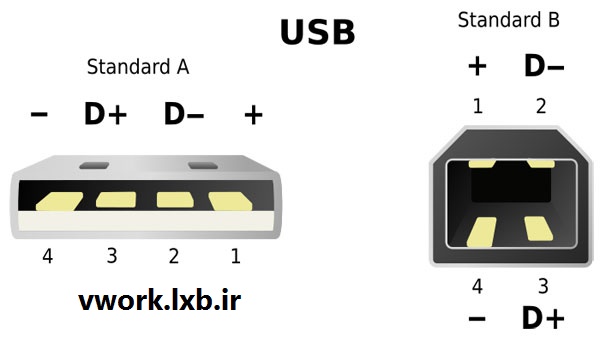
led

port usb
.jpg)
led
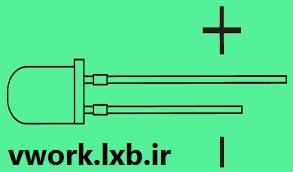
حمایت ازوب
![]()
![]()
انتشارو کپی با لینک زیربلامانع است
WWW.VWORK.LXB.IR
| بسیارمهم: آموزش رفع مشکل پاک شدن هاتگرام گام اول: برنامه گوگل پلی را باز کنید و بر روی آیکون منو همانطور که در تصویر مشخص است بزنید.
گام دوم: وارد بخش تنظیمات مورد نظر همانطور که در تصویر زیر نمایش داده شد شوید. |
|
در کادر منوی جستجو دستور Restore Point را تایپ کرده و بر روی کلید اینتر کلیک کنید .
کمی صبر کنید تا پنجره تنظیمات باز شود .بر روی هر پارتیشنی که ویندوز نصب شده است ابتدا باید Restore Point را فعال کنید . ابتدا درایو مورد نظر را انتخاب کرده و بر روی کلید Configure کلیک کنید .
سپس از پنجره باز شده گزینه Turn on system protection را انتخاب کرده و بر روی کلید OK کلیک کنید .
حالا بر روی کلید Create کلیک کرده و یک عنوان برای نقطه بازیابی تایپ کنید . سپس بر روی کلید OK کلیک کنید .
حمایت ازوب
|
1. دستور Sysdm.cpl را درون کادر جستجو تایپ کرده و بر روی کلید اینتر کلیک کنید .
2. پنجره System Properties باز می شود . بر روی سربرگ System Protection کلیک کنید .
3. همانطور که مشاهده می کنید Restore درایو C فعال است . در صورتیکه این گزینه برای شما غیر فعال می باشد باید از این مقاله کمک بگیرید . ایجاد نقطه بازیابی در ویندوز 10 System Restore Point دقت داشته باشید که پارتیشنی که ویندوز بر روی آن نصب می باشد با یک آیکون آبی (لوگو ویندوز) نمایش داده می شود . می توانید از تصویر زیر کمک بگیرید .
4. بر روی کلید System Restore کلیک کنید تا پنجره تنظیمات باز شود . بر روی کلید Next کلیک کنید .
5. در مرحله بعدی گزینه Choose a different restore point را انتخاب کرده و بر روی کلید Next کلیک کنید .
6. همانطور که مشاهده می کنید نقطه های بازیابی در این قسمت نمایش داده می شود . با انتخاب گزینه Show more restore points می توانید به تاریخ های قبل تر نیز دسترسی داشته باشید . چک باکس Show more restore points را فعال کرده و بر روی کلید Scan for affected programs کلیک کنید . سپس می توانید تاریخ هایی که کاری در ویندوز انجام داده اید را مشاهده کنید . مثلا برنامه ای نصب کرده اید یا قسمتی را بروزرسانی کرده اید .
7. بعد از انتخاب گزینه یا تاریخ مورد نظرتان بر روی کلید Next کلیک کنید .
8. در مرحله آخر بر روی کلید Finish کلیک کنید تا سیستم بعد از ریست شدن ، تنظیمات را به تاریخ مشخص شده باز گرداند .
حمایت ازوب
|
|
سیستم ریستور ویندوز برای تغییرات جاری عمل می کند، تغییراتی که اخیرا و در طی 7 تا 14 روز گذشته در سیستم خود اعمال کرده اید. روش ریستور کردن کامپیوتر
اگر در پنجره System Restor زمان بازیافت و نقطه ریستور وجود نداشت، علتش عدم تعیین نقطه ریستور است. برای روشن کردن ویژگی system protection کامپیوتر خود، مراحل زیر را طی کنید. بدینطریق همیشه نقطه بازیافت قبلی خواهید داشت:
اگر با ریستور سیستم خود، هنوز هم کامپیوتر شما کند است و ویندوز خوب عمل نمی کند، به مرحله بعدی بروید.
حمایت ازوب
|
|
آشنایی با نیم جمله (clause) در انگلیسی پیش مطالعه از آنجاییکه نیم جمله (clause) از لحاظ مفهوم و کاربرد ارتباط نزدیکی با عبارت (phrase) دارد، توصیه می گردد قبل از شروع این مبحث، ابتدا مبحث آشنایی با عبارت (phrase) در انگلیسی پیش مطالعه گردد. 1-تعریف نیم جمله نیم جمله (clause) با تلفظ فارسی “کِلاز” اساسا همانند یک عبارت می تواند به عنوان اسم، صفت و قید عمل نماید، اما فرق عمده آن با عبارت در این است که برخلاف عبارت، دارای هر دو رکن نهاد یا همان فاعل (subject) و گزاره (predicate) می باشد. در مثالهای پایین، نیم جمله ها با پس زمینه آبی کم رنگ و همچنین نهاد (فاعل) و گزاره درون نیم جمله ها به ترتیب با رنگ های آبی و قرمز نشان داده شده اند. به عنوان نمونه جمله اول در پایین، از دو نیم جمله یعنی “The student failed the test” و “because she didn’t study” تشکیل شده است که در آنها “the student” و “she” به عنوان نهاد و “failed the test” و”didn’t study” به عنوان گزاره محسوب می گردند: The student failed the test because she didn’t study. دانش آموز در امتحان رد شد چون مطالعه نکرد. You can’t drive a car unless you have a license. شما نمیتونید رانندگی کنید مگر اینکه گواهینامه داشته باشید. If it rains , we will stay at home. اگه بارون بباره، ما خونه می مونیم. I am curious what color it is. من کنجکاوم که اون چه رنگیه. The group is happy that Meg returned home. گروه خوشحاله که مِگ به خونه برگشت. همانطور که ملاحظه مینمایید، جملات بالا، همگی جملات کاملی هستند که خود از دو نیم جمله تشکلیل شده اند. به صورت نرمال در جملاتی که از دو نیم جمله تشکیل شده اند، همواره یک نیم جمله مستقل و دیگری وابسته به آن می باشد که در ادامه با این مفاهیم آشنا خواهیم شد. 2-تعریف نیم جمله اصلی و تبعیت کننده (مستقل و وابسته) ⊕ نیم جمله اصلی (Main clause) یک نیم جمله اصلی که به آن نیم جمله مستقل (independent) هم گفته میشود، می تواند به تنهایی و بدون نیاز به بخش یا نیم جمله های دیگر به عنوان یک جمله عمل نماید. به عبارتی دیگر، یک نیم جمله مستقل برای اینکه به عنوان یک جمله عمل کند به اطلاعات اضافی نیاز ندارد. به عنوان مثال،جمله زیر نمونه ای از یک نیم جمله یا عبارت اصلی می باشد: ⊗The student failed the test.(کامل) دانش آموز در آزمون رد شد. ⊕ نیم جمله تبعیت کننده (Subordinate clause) یک نیم جمله فرعی که به آن نیم جمله وابسته و غیر مستقل (dependent) هم گفته می شود، اطلاعات اضافی و تکمیلی به نیم جمله اصلی می افزاید و خود نمی تواند به تنهایی و بدون نیاز به بخش های دیگر بکار رود و در واقع معنی آن وابسته به نیم جمله اصلی خواهد بود. پس این نوع نیم جمله ها نمی توانند ایده و مفهوم کاملی را برسانند. حال جمله زیر را در نظر بگیرید: The student failed the test because she didn’t study. دانش آموز در آزمون رد شد چون مطالعه نکرد. اگر دقت کنید، متوجه خواهید شد که نیم جمله “because she didn’t study” یک ایده کامل که قابل تعریف و در خور یک جمله کامل باشد نیست. در واقع این نیم جمله، به نیم جمله “The student failed the test” اطلاعاتی اضافه نموده و امکان اینکه به تنهایی و بدون نیاز به آن بکار رود وجود ندارد. یعنی جمله ای همانند جمله زیر، جمله ای ناقص و ناتمام منظور می گردد که به همین خاطر، به آن نیم جمله وابسته یا غیرمستقل می گویند: ⊗Because she didn’t study.(ناقص) چون او مطالعه نکرد. در نتیجه میتوان گفت که این جمله از دو نیم جمله مستقل و وابسته تشکیل شده است: The student failed the test ⇒ نیم جمله مستقل⊕ Because she didn’t study ⇒ نیم جمله وابسته⊕ بنابراین با ترکیب دو نیم جمله اصلی و وابسته، جمله ای خواهیم داشت که بیانگر یک ایده کامل خواهد بود. 3-انواع نیم جمله های وابسته در انگلیسی نیم جمله های وابسته می توانند به عنوان اسم (Noun clause)، صفت (Adjective clause) و قید (Adverb clause) بکار روند. در ادامه به بررسی هر یک از آنها خواهیم پرداخت. 1-نیم جمله اسمی (Noun Clause) حال در ادامه هر یک از این نیم جمله های وابسته را مورد بررسی قرار میدهیم: ⊕ نیم جمله اسمی (Noun clause)نیم جمله اسمی، نیم جمله وابسته ایست که همانند یک اسم در نقش های فاعل، مفعول و متمم قرار می گیرد. در مثالهای زیر، همانطور که ملاحظه میکنید، نیم جمله اسمی با پس زمینه آبی کم رنگ نشان داده شده است. به عنوان مثال در جمله اول، نیم جمله “what he did” به عنوان یک اسم و در نقش فاعل جمله ظاهر شده است. به همین خاطر به عنوان یک نیم جمله اسمی در نظر گرفته می شود: What he did made a problem for his family. اون کاری که اون انجام داد، برای خانواده اش مشکل ایجاد کرد. {نیم جمله اسمی به عنوان فاعل} Whatever you learn will help you in future. هر آنچه تو یاد میگیری، در آینده به تو کمک خواهد کرد. {نیم جمله اسمی به عنوان فاعل} What I need is a long holiday. اونچه که من نیاز دارم یک تعطیلات طولانیه. {نیم جمله اسمی به عنوان فاعل} That the students are being too quiet seems to bother the teacher. اینکه دانش آموزان تو کلاس خیلی ساکت باشن به نظر میرسه که معلم رو آزار میده. {نیم جمله اسمی به عنوان فاعل} He knows that he will pass the test. او می داند که در آزمون قبول می شود. {نیم جمله اسمی به عنوان مفعول مستقیم فعل know} You really do not want to know what Aunt Nancy adds to her stew. شما واقعا نمیخواهید اون چیزی که عمه نانسی به سوپش اضافه کرده رو بدونید. {نیم جمله اسمی به عنوان مفعول مستقیم فعل know} Now I realize what he would have thought. الان من اونچه که او فکر میکرده بود رو تشخیص میدم. {نیم جمله اسمی به عنوان مفعول مستقیم فعل realize} I must decide which English course to take. من باید تصمیم بگیرم که چه دوره انگلیسی رو بگذرونم. {نیم جمله اسمی به عنوان مفعول مستقیم فعل decide} It’s important to think about why we make certain decisions. این مهمه که ما درباره اینکه چرا تصمیمات خاص و دقیق می گیریم فکر می کنیم. {نیم جمله اسمی به عنوان مفعول حرف اضافه about} The group is happy that Meg returned home. ما خوشحالیم که مِگ به خونه برگشت. {نیم جمله اسمی به عنوان متمم صفت happy} نکته یک نیم جمله اسمی معمولا با یکی از کلمات whomever, whoever, whom, who, whatever, what, that که در مثالهای بالا با رنگ آبی نشان داده شده اند، آغاز می شود. نیم جمله صفتی، نیم جمله وابسته ایست که همانند یک صفت معمولی می تواند برای توصیف اسم قبل از خود بکار رود. همانطور که در نوشته اجزای گفتار در انگلیسی هم عنوان شد، صفت برای توصیف یک اسم یا ضمیر بکار می رود. بنابراین یک نیم جمله صفتی هم برای این منظور مورد استفاده قرار می گیرد. در مثالهای زیر، نیم جمله صفتی با پس زمینه آبی کم رنگ نشان داده شده است. به عنوان مثال در جمله اول، نیم جمله “which looks nice” به دلیل اینکه اسم قبل از خود یعنی shirt را توصیف می نماید، نیم جمله صفتی محسوب می گردد: He wears a shirt which looks nice. او یک پیراهنی می پوشه که زیبا به نظر میرسه. {نیم جمله صفتی برای توصیف اسم shirt} I met the boy who had helped me. من پسری رو که به من کمک کرده بود ملاقات کردم. {نیم جمله صفتی برای توصیف اسم boy} An apple that smells bad is rotten. یه سیب که بوی بد میده گندیده است. {نیم جمله صفتی برای توصیف اسم apple} The book which I like is helpful in preparation for test. کتابی که من دوست دارم برای آماده سازی در آزمون مفیده. {نیم جمله صفتی برای توصیف اسم book} I listened to the song that you told me about. من اون آهنگی که در موردش به من گفتی رو گوش کردم. {نیم جمله صفتی برای توصیف اسم song} The house where I live consists of four rooms. خونه ای که من زندگی میکنم، چهار تا اتاق داره. {نیم جمله صفتی برای توصیف اسم house} نکته 1 یک نیم جمله صفتی معمولا با یک ضمیر موصولی (relative pronoun) مانند which, whose ,whom ,who ,that و ….که در مثالهای بالا با رنگ آبی نشان داده شده اند، آغاز می گردد. به همین دلیل گاها به آن نیم جمله موصولی (relative clause) هم گفته میشود. نکته 2 نیم جمله صفتی همواره بعد از اسمی که آن را توصیف می کند می آید، همانطور که در مثالهای بالا ملاحظه نمودید. ⊕ نیم جمله قیدی (Adverb clause) نیم جمله قیدی، نیم جمله وابسته ایست که همانند یک قید معمولی می تواند برای توصیف و تعریف فعل، صفت، قید یا نیم جمله قیدی دیگر در جمله بکار رود. یک نیم جمله قیدی ، شرایط و وضعیت موجود در نیم جمله اصلی را از لحاظ زمان (time)، تکرار و توالی (frequency)، دلیل، اثر و نتیجه (cause and effect)، مقایسه (contrast)، شرط (condition)، شدت (intensity) و غیره توصیف و تعریف می نماید. در مثالهای زیر، نیم جمله قیدی با پس زمینه آبی کم رنگ نشان داده شده است. به عنوان نمونه در جمله اول، نیم جمله قیدی به عنوان قید زمان در جمله بکار رفته است، چرا که اگر این پرسش را مطرح کنیم که “تو چه زمانی لباس ها رو میشوری؟” جواب این سوال که کل نیم جمله “when I’m on holiday” یعنی “زمانی که در تعطیلات هستم” می باشد، به دلیل بیان نمودن زمان انجام فعل، روی هم رفته به عنوان قید جمله که توصیف گر فعل در نیم جمله اصلی می باشد در نظر گرفته می شود: I’ll do the laundry when I’m on holiday. من وقتی که تو تعطیلات هستم لباس ها رو میشورم. {نیم جمله قیدی به عنوان قید زمان برای فعل do} Don’t go before he comes. قبل از اینکه او بیاد، نرو. {نیم جمله قیدی به عنوان قید زمان برای فعل go} The book is kept where the students can read it. کتاب در جایی که دانش آموزان بتوانند آن را بخوانند نگهداری می شود. {نیم جمله قیدی به عنوان قید مکان برای فعل keep} He takes medicine because he is ill. او دارو مصرف میکنه چون مریض است. {نیم جمله قیدی جهت بیان دلیل و چگونگی فعل take} If you leave, you’ll catch the three train. اگر تو الان حرکت کنی، به قطار ساعت سه میرسی. {نیم جمله قیدی جهت بیان شرط تحقق فعل catch} I will go to the school unless it rains. من به مدرسه میروم مگر اینکه بارون بباره. {نیم جمله قیدی جهت بیان شرط تحقق فعل go} You can achieve anything provided that you struggle for it. تو می تونی به همه چیز دست پیدا کنی به شرط اینکه برای اون تقلا کنی. {نیم جمله قیدی جهت بیان شرط تحقق فعل achieve} The student failed the test because she didn’t study. دانش آموز در آزمون رد شد چون مطالعه نکرد. {نیم جمله قیدی جهت بیان چرایی و چگونگی فعل failed} 1-زمان ⇐ as soon as ,by the time ,as ,while ,after ,before ,until ,since ,whenever ,when 2-دلیل و اثر ⇐ so that ,so ,as long as ,now that ,since ,because 3-مقایسه ⇐ though ,while ,whereas ,even ,although 4-شرط ⇐ in case ,providing/provided that ,even if ,whether or not ,only if ,unless ,if نکته 2 هنگامی که عبارت قیدی وابسته در ابتدای جمله می آید، بعد از آن یک علامت کاما (ویرگول) قرار می گیرد. همانند مثالهای زیر: when I’m on holiday, I’ll do the laundry. من وقتی که تو تعطیلات هستم، لباس ها رو میشورم. If you leave, you’ll catch the three train. اگر تو الان حرکت کنی، به قطار ساعت سه میرسی. Provided that you struggle for it, You can achieve anything. تو می تونی به همه چیز دست پیدا کنی به شرط اینکه برای اون تقلا کنی. کاربرد being به عنوان نیم جمله قیدی گاهی اوقات ما بجای ارتباط دهنده های وابسته ساز که در بالا عنوان شد مثل as ،because و since به همراه نیم جمله مورد نظر ، از ساختار نیم جمله وصفی زمان حال قیدی (adverbial participle clause) با being استفاده می کنیم. این ساختار بیشتر در ساختارهای رسمی و ادبی بکار میرود و معمولا در مکالمات و محاورات روزمره غیررسمی مورد استفاده قرار نمی گیرد: Being late, he couldn’t watch the show.(= Because he was late, he couldn’t watch the show.) چون او دیر کرد، نتونست برنامه رو تماشا کنه. Being a friend of the Minister, I am often invited to official parties. (= As I am a friend of the Minister, I am often invited to official parties.). چون/از اونجایی که من دوست اون وزیر هستم، اغلب به مهمانی های رسمی دعوت میشم. Being quite slim, I managed to squeeze through the small opening in the wall. (= Since I was quite slim, I managed to squeeze through the small opening in the wall). از اونجایی که من کاملا لاغر و باریک بودم، تونستم از طریق سوراخ کوچیک روی دیوار به زور عبور کنم.
حمایت ازوب
|
|
علت عدم حذف برنامه وبازی در گوشی ؟ چرا گذینه (حذف نصب) کم رنگ یا قابلیت لمس وکلیک ندارد؟ گام اول:وارد تنظیمات/seting شوید. گام دوم:به امنیت دستگاه /securityشوید. گام سوم:گذینه device administrators/سرپرست دستگاه راکلیک کنید. گام چهارم:تیک نرم افزار مورد نظر را بردارید گام پنجم:خوب کار تمام است حالا به قسمت seting/تنظیمات>app manager/مدیریت برنامه بروید. میبینیدکه برنامه قابل حذف است.
حمایت ازوب
|
|
حرف پ در کیبورد لپ تاپ کجاست؟ اگر کیبورد شما حرف پ را نمی نویسد برای تایپ حرف پ در کیبورد لب تاب شما باید اول ببینید که سیستم شما حرف پ دارد یا نه. برای انجام این کار عبارت on-screen keyboard را در کادر جستجوی ویندوز بنویسید و از لیست نتایج on-screen keyboard را انتخاب کنید. با کلیک کردن دکمه های Alt+Shift کیبورد را به حالت فارسی ببرید و ببینید حرف پ دارد یا نه. |
|
روش نوشتن حرف پ در کیبورد کامپیوتر در صورتی که دکمه Caps Lock یا Function کیبورد روشن باشد شما به جای حرف پ علامت \ را مشاهده خواهید کرد. علاوه بر این اگر دو کیبورد فارسی را روی سیستم خود نصب کرده باشید همین مشکل رخ خواهد داد. برای حل این مشکل به مسیر زیر بروید: Start > Control Panel > Region and Language > Keyboard and Languages > Change keyboards
بعد از کلیک روی دکمه Change keyboards به سربرگ General بروید. صفحه کلید Farsi یا Persian را کلیک کنید و دکمه Remove را کلیک کنید حالا شما باید فقط یک کیبورد به نام Persian Experimental Standard داشته باشید.
حمایت ازوب
|
|
نکته اول: بسیاری از برنامه ها و بازی ها به علت منو فارسی بودن گوشی نصب نمیشوند کافیه از تنظیمات گوشی منوی گوشی و یا تبلت رو به زبان انگلیسی تغییر بدید و برنامه یا بازی رو دوباره نصب کنید . نکته دوم: ورژن گوشی شما پایین تر از ورژن مورد نیاز آن برنامه یا بازی میباشد و باید گوشی خود را آپدیت کنید نکته سوم: تیک قسمت settings->security->unknown sources فعال باشد نکته چهارم: ممکن است بازی یا برنامه مورد نظر شما نیاز یه روت داشته باشد پس باید برای نصب آن گوشی خود را روت کنید(توجه کنید اکثر شرکت ها ضمانت کننده گوشی در شرایط گارانتی ذکر میکنند بعد از روت،دستگاه از گارانتی خارج میشود) نکته پنجم: پیغام فضای کافی نیست، لطفا برخی از برنامه حذف کنید و دوباره سعی کنید در موقع نصب این خطا از پر بودن مموری و یا حافظه گوشی نیست برخلاف تصورات غلط این مشکل از پر بودن رام گوشی میباشد که باید با استفاده از برنامه های خالی کننده رام مانند clean master و یا DU Speed Booster رفعش کنید نکته ششم: اگر متوجه شدید هیج نوع برنامه بازی در گوشی شما نصب نمیشود و روشهای بالا هم جواب نمیدهد احتمالا گوشی شما بهم ریخته و با یک فرمت کلی گوشی همه چیز به حالت اول باز خواهد گشت نکته هفتم: از قسمت settings گوشی developer options گزینهUSB debugging رو فعال کنید نکته هشتم: اگر گزینه inistall یا همان گزینه نصب غیر فعال بود , بدانید که یکی از برنامه های شما مانند برنامه های کم کننده نور صفحه نمایشگر علتش هستند و باد اون برنامه رو حذف کنید یا نور را به حالت استاندارد در بیاورید نکته آخر: قبل از اینکه تمام موارد بالا را انجام دهید، اگر آنتی ویروس روی دستگاه خود دارید،آن را حذف کنید.آنتی ویروسها یکی از مهم ترین دلایل نصب نشدن برنامه ها بر روی دستگاه میباشند.
حمایت ازوب
|
|
پاک کردن کش وداده های برنامه موردنظر همونطور که میدونید. هر برنامه یه سری اطلاعات تکراری و ضروری رو در فایل هایی به نام فایل های کش cache files روی حافظه داخلی گوشی ذخیره میکنه. مثلا یه سری تنظیمات و یا اطلاعات کاربری در فایل های کش ذخیره میشن. مثلا رمز local pass code در برنامه تلگرام یکی از این موارده. یکی از رایج ترین مشکلاتی که باعث میشه یه برنامه کرش کنه خرابی کش برنامه است. با پاک کردن کش اون برنامه، همه چیز درست میشه و اون اپ دوباره مثل بچه آدم کار میکنه! در این پست من روش پاک کردن کش برنامه گالری رو بهتون یاد میدم اما این روال در مورد همه برنامه ها صدق میکنه. یعنی با این روش میتونید کش هر اپلیکیشنی رو که دوس دارید پاک کنید. ■ برید به صفحه تنظیمات اندروید. ■ حالا برید به قسمت Apps و برنامه گالری Gallery رو پیدا کنید. ■ روی گزینه Storage رو بزنید. ■ حالا از قسمت پایین این صفحه دکمه Clear cache بزنید. ■ چند ثانیه صبر کنید. این نکته رو هم باید اضافه کنم که پاک کردن کش گالری هیییییییییییچ ربطی به عکس ها و ویدیو هاتون نداره! نگران نباشید. 3- پاک کردن کش برنامه های مرتبط با گالری مثل دوربین بعضی وقتا پاک کردن کش برنامه کافی نیست! ممکنه ایراد از برنامه هایی باشه که با برنامه مورد نظرتون ارتباط دارن. مثلا برنامه گالری با برنامه دوربین Camera در ارتباطه به همین دلیل ممکنه مشکل از برنامه دوربین باشه پس کش برنامه Camera رو هم پاک کنید. ( خارج کردن کارت حافظه SD) 4- بازگشت به تنظیمات کارخانه یا فکتوری ریست Factory reset
حمایت ازوب
|
|
در نظر داشته باشید که انجام این کار تمامی اطلاعات گوشی شما را پاک خواهد کرد. به همین خاطر بهتر است قبل از هر چیز یک نسخه پشتیبان از اطلاعات خود تهیه کرده و سپس به ریست کردن گوشی اقدام کنید. گوشی های اندرویدی 1.به Setting گوشی رفته و Backup & Reset را انتخاب کنید. 2. Factory data reset را انتخاب کنید. 3. سپس Reset phone را انتخاب کنید. 4. در نهایت Erase everything را بزنید و چند دقیقه صبر کنید تا عملیات انجام شود. در مواقعی که تلفن همراه به درستی روشن نمی شود و نمی توانید وارد محیط اندروید شوید این کار را انجام دهید: 1. تلفن همراه را خاموش کنید. 2. دکمه کاهش صدا و دکمه پاور یا قفل کردن صفحه را چند ثانیه به طور همزمان فشار دهید. 3. سپس یک منو با چند گزینه مشاهده خواهید کرد. فقط با استفاده از دکمه کاهش صدا بر روی گزینه Factory بروید و با استفاده از دکمه افزایش صدا آنرا انتخاب کنید و صبر کنید تا گوشی ریست شود. گوشی های آیفون (iOS) 1.به Setting رفته و تب General را انتخاب کنید. 2. در بین گزینه های نمایش داده شده،گزینه Erase All Content and Settings را انتخاب کنید. 3. چند دقیقه صبر کنید تا دستگاه ریست شود. ویندوز فون (Windows Phone ) 1.به Setting بروید و تب About را انتخاب کنید. 2. سپس گزینه Reset your phone را انتخاب کنید. 3. مراحل را طی کنید و صبر کنید تا عملیات تمام شود.
حمایت ازوب
|
|
روش بکاپ گرفتن از فهرست مخاطبین در اندروید برای تهیه بکاپ از فهرست مخاطبین گوشی تون مراحل زیر رو انجام بدین : ■ برنامه تلفن یا همون Phone رو باز کنید ( همون آیکن سبز رنگ که باهاش تماس میگیرید ) .■ از قسمت بالا و سمت راست صفحه ( در گوشی های فارسی سمت چپ ) روی آیکن 3 نقطه لمس کنید و بعد گزینه تنظیمات یا Settings رو انتخاب کنید . 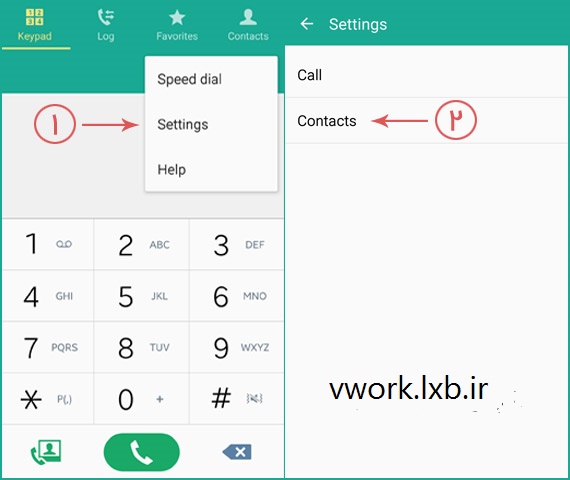 ■ در مرحله بعد روی گزینه مخاطبین یا Contacts ضربه بزنید . ■ حالا در این صفحه روی اولین گزینه ورود / صدور مخاطبین یا Import / Export contacts ضربه بزنید . ■ همونطورکه میبینید یه منو باز میشه که چنتا گزینه داره . فعلا با گزینه هایی که با واژه Import شروع میشن اصلا کاری نداریم چون ما می خوایم عمل Export رو انجام بدیم . در اینجا 2 تا گزینه وجود داره که باید بر اساس شرایط تون یکی رو انتخاب کنید : 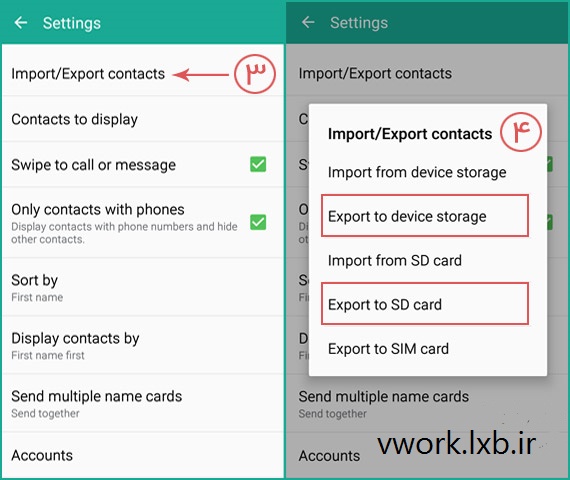 • گزینه صادر کردن به محل ذخیره دستگاه یا Export to device storage اگر میخواید فایل بکاپ در حافظه داخلی گوشی تون ذخیره بشه باید این گزینه رو انتخاب کنید . • گزینه صادر کردن به کارت SD یا Export to SD card اما اگر روی گوشی تون یه کارت حافظه SD نصب کردین و دوس دارید فایل بکاپ رو روی کارت حافظه SD تون نصب کنید ، باید این گزینه رو انتخاب کنید . اگر کارت حافظه SD دارید من توصیه می کنم حتما این گزینه رو انتخاب کنید (چون باکبی شماره روی sd cardخیالتون بابت شماره راحته موقع فلش گوشی رمتون رودربیارید وبا خیال راحت فلش کنید) . 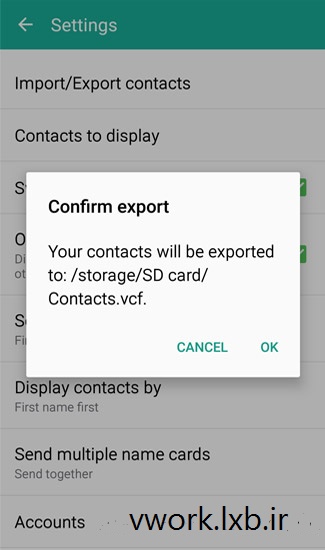 ■ وقتی یکی از این دو گزینه بالا رو انتخاب می کنید پیغامی ظاهر میشه که آدرس ذخیره سازی فایل بکاپ رو بهتون نمایش میده . این فایل با نام Contacts.vcf در حافظه تون ذخیره میشه . ■ خب تموم شد ! فایل بکاپ فهرست مخاطبین تون در آدرسی که در مرحله قبلی بهتون نمایش داده شد ذخیره شده و هر وقت بخواید می تونید ازش استفاده کنید . 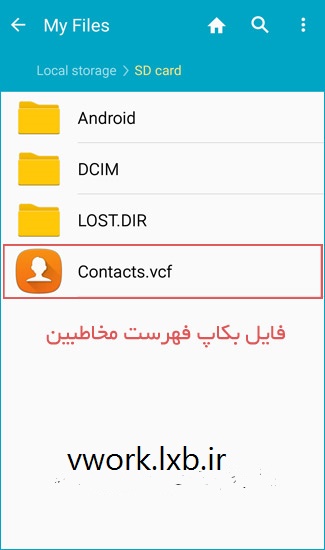 فایل Contacts.vcf فایل بکاپ فهرست مخاطبین یا کانتکت لیست بعد از اینکه فایل بکاپ Contacts.vcf تو حافظه ذخیره شد حتما این فایل رو به کامپیوتر تون انتقال بدین ! فراموش نکنید که اگر این فایل رو رد جای مطمئنی ذخیره نکنید تمام کارایی که تا الان کردین بیهوده بوده ! چون این فایل باید جاش امن باشه تا بعدا برای بازیابی شماره ها بتونید دوباره ازش استفاده کنید .
حمایت ازوب
|
|
با استفاده از برنامه NextPlus شما میتوانید شماره مجازی آمریکا برای خود ایجاد کنید و میتوانید از این شماره برای ساخت حساب در مسنجرهای مثل تلگرام و وایبر , واتساپ و … استفاده کنید و شماره سیم کارت خودتون رو در این شبکه ها پنهان نگهدارید . البته در بعضی مسنجرها مانند لاین کاربرد نخواد داشت و با خطا مواجهه خواهد شد این به دلیل ممنوعیت استفاده از شماره مجازی در برخی شبکه اجتماعی میباشد . اما با تست هایی که انجام دادیم در تگرام بخوبی میشه با شماره های مجازی این برنامه اکانت ایجاد کرد . توجه : اگر بعد از ساخت اکانت در تلگرام مشکل ارسال پیام داشتید این بخاطر اینکه شماره مجازی شما مسدوده و با ارسال یک ایمیل به پشتیبانی تلگرام میتونید از حالت مسدود دربیارید شمارتون رو . نحوه فعالسازی برنامه NextPlus بصورت تصویری روش کار در اندروید و iOS خیلی فرق نداره : برنامه NextPlus رو نصب کنید و بازش کنید روی گزینه SIGN UP کلیک کنید در بخش بعدی تمام مشخصات رو پرکنید و نهایت گزینه Maybe Later رو انتخاب کنید بعد انجام مراحل بالا مانند تصویر زیر منو برنامه نکست پلاس رو انتحاب کنید , سپس روی Tap to get your free Nextplus number رو انتخاب کنید بعد از انتخاب خواهید دید که بعد از چند ثانیه شماره آمریکا برای شما آمادست نکته اول : اگر برنامه به شما شماره نداد یکبار از برنامه خارج بشید و دوباره امتحان کنید. نکته دوم : اگر با خطای سرور روبرو شدید از ف_ل__ترشکن استفاده کنید. دانلودبرای آیفون دانلودبرای اندروید
حمایت ازوب
|
|
نرم افزاریاهومیل اندروید مدیریت ایمیل Yahoo Mail_6.0.11.apk حمایت ازوب
|
|
اما برای حذف گروه در ایمو به روش زیر عمل می کنیم: اپلیکیشن ایمو را اجرا کنید. از طریق تب CONTACTS وارد گروهی شوید که قصد دارید آن را حذف کنید. پس از ورود به صفحه چت گروه، از طریق گزینه شبیه به سه نقطه در گوشه سمت راست صفحه، گزینه Group info را انتخاب کنید. در صفحه پروفایل گروه روی گزینه شبیه به سه نقطه در بالای سمت راست صفحه لمس کرده و گزینه Leave را انتخاب کنید. در پنجره ظاهر شده، گزینه Yes را انتخاب کنید.
آموزش تصویری حذف گروه در ایمو با استفاده از این پنج مرحله ساده، شما قادر به حذف گروه در ایمو خواهید بود و به سادگی می توانید از گروه های ایمو لفت دهید. اغلب کاربران با استفاده از نگه داشتن انگشت خود روی نام گروه و یا انتخاب گزینه Delete Chat در منوی گروه، گمان می کنند که موفق به حذف گروه در ایمو شده اند اما این گزینه تنها چت های انجام شده در گروه را برای شما پاک خواهد کرد و شما همچنان در گروه خواهید ماند. تنها راه لفت دادن و ترک گروه در ایمو از روشی است که در بالا توضیح داده شده است و روش های دیگر تنها به حذف تاریخچه چت ها می پردازند و اگر پیامی جدید در گروه ارسال شود، شما قادر به دیدن آن بوده و نوتیفیکیشن آن برای شما ارسال می شود. |
حمایت ازوب
![]()
انتشارو کپی با لینک زیربلامانع است
WWW.VWORK.LXB.IR
حمایت ازوب
![]()
انتشارو کپی با لینک زیربلامانع است
WWW.VWORK.LXB.IR
| رفع مشکل کار نکردن پورت USB
اگر وسیلهای را از طریق پورتهای USB به سیستم متصل کردهاید اما هیچ جوابی از سیستم مشاهده نمیکنید، روشهای زیر را امتحان کنید تا احتمالاً در صورت عدم وجود ایرادهای سخت افزاری، مشکل شما حل شود:
· برای اولین قدم شما باید از بسته نبودن پورت USB در منوی Bios (بایوس) سیستم اطمینان پیدا کنید. برای این کار سیستم را Restart نمایید و در حین بالا آمدن کلید Delete یا F2 را فشار دهید تا سیستمBoot شود.
اکنون به صفحه Advanced رفته و در قسمت USB گزینه Porallel و سپس Serial Configuration را انتخاب نمایید. در این قسمت، تمامی گزینهها (پورتها) باید روی Enabled تنظیم شده باشند. اگر این طور نبود، مشکل شما با قرار دادن گزینه Enabled برای آنها، رفع میشود.
· اگر با توجه به روش فوق، تمام پورتها فعال بود و باز USB شما کار نکرد، ممکن است شناخته نشدن پورتهای USB دلیل بعدی باشد. شناخته نشدن پورتها ممکن است دلایل گوناگونی داشته باشد. اصلیترین عامل، نصب نشدن درایور مربوط به مادربرد یا ناقص نصب شدن آن باشد. البته ممکن است در ابتدا شما درایور را به طور کامل نصب کرده باشید و بعداً قسمتهایی از آن حذف یا معیوب شده باشند. برای حل این مشکل، CD/DVD مربوط به درایور مادربرد خود را در سیستم قرار دهید و مجدداً آن را نصب کنید. بهتر است قبل از نصب درایور جدید، درایور قبلی را به طور کامل حذف (Uninstall) کنید.
برای Uninstall کردن درایور، عبارت DEVICE MANAGER را در کادر جستجوی ویندوز تایپ کنید و Enter را فشار دهید. یا اینکه روی My computer کلیک راست کرده و Manage را انتخاب کنید سپس در پنجره باز شده روی Device Manager کلیک نمایید. حال در سمت راست پنجره، لیست قطعات مختلف موجود در سیستم را مشاهده میکنید. شما با کلیک روی هر کدام از آنها، درایور مربوط به آن را در پایین آن مشاهده خواهید کرد. حال در اینجا روی درایور کلیک راست نموده و گزینه Uninstall را انتخاب کنید و مراحل را دنبال کنید تا در نهایت حذف شود. در این قسمت برای فعال کردن پورتهای USB، آن را پیدا کرده و طبق روش گفته شده، آن را حذف نمایید.
· در پایان اگر هیچ کدام از روشهای فوق کار ساز نبود، بهتر است سیستم خود را به یک تعمیرگاه سخت افزاری برده تا مشکل احتمالی مادربرد شما را حل کند.
همچنین می توانید آموزش های زیر را مطالعه کنید. در صورتی که هیچ کدام از روش های گفته شده و راه حل های ارائه شده در قسمت کامنت ها کار ساز نبود، بهتر است سیستم خود را به یک تعمیرگاه مجاز ببرید تا نواقص احتمالی رفع شود.
|
حمایت ازوب
![]()
انتشارو کپی با لینک زیربلامانع است
WWW.VWORK.LXB.IR
|
چگونه بیش از یک بار روی یک DVD یا CD رایت کنیم؟ با استفاده از این ترفند، شما میتوانید با کمک نرمافزار Nero، چند بار از دی وی دی یا سی دی خود برای رایت مجدد اطلاعاتتان استفاده نمایید. ما قصد داریم تنظیمات نرو را طوری انجام دهیم که انتهای دیسک شما بسته نشود؛ تا بتوانید در آینده از قسمت خالی دیسک برای رایت مجدد استفاده کنید. پس برای این کار لازم است از میان برنامههای نصب شده نرو گزینه Nero Burning Rom را اجرا نمایید پس از اجرای نرمافزار، و انتخاب نوع دیسک در کادر سمت راست، به سربرگ «Multisession» بروید.
در قسمت بالای این سربرگ، سه گزینه مشاهده میشوند که با استفاده از آنها میتوانید انتهای دیسک را باز نگهدارید و یا روی دیسکی که انتهایش بسته نشده، رایت کنید. در ادامه با کاربرد این گزینهها آشنا میشوید: Start Multisession disc: برای اینکه انتهای دیسک DVD یا CD خودتان را باز بگزارید تا در آینده بتوانید مجدداً روی آن رایت کنید، تیک این گزینه را بزنید. Continue multisession disc: درصورتیکه قبلاً دیسک خود را رایت کردهاید و انتهای آن را باز گذاشتهاید، برای رایت مجدد روی آن باید این گزینه را فعال نمایید. No multisession (Nero Discspan is possible)l: اگر میخواهید انتهای دیسک را ببندید، این گزینه را فعال کنید. در صورت انتخاب این گزینه -که به طور پیشفرض فعال است- دیگر امکان رایت مجدد روی دیسک را ندارید. نکته: در آیندهای نزدیک، جدیدترین نسخه نرمافزار Nero را معرفی میکنیم. اگر در مورد این نرمافزار و همچنین آموزشی که در بالا قراردادیم، سؤال یا مشکلی دارید، در قسمت نظر دهی مطرح نمایید یا آن را به ایمیلمان بفرستید تا در سریعترین زمان ممکن پاسخ شما را بدهیم. |
حمایت ازوب
![]()
انتشارو کپی با لینک زیربلامانع است
WWW.VWORK.LXB.IR
|
ابتدا دیسک خام (CD یا DVD) را در دستگاه قرار دهید.
در قسمت Disk Title می توانید یک عنوان برای دیسک خود بنویسید. سیستم به طور پیشفرض تاریخ روز را در نظر می گیرد.
با انتخواب Like a USB Flash Drive پس از کپی کردن فایل ها در درایوری که دیسک خام وجود دارد همان لحظه رایت شوند و می توانید پس از رایت آن ها را پاک کنید و یا در صورت وجود فضای خالی در دیسک ، فایل جدید اضافه کنید. توجه داشته باشید فایلی که پاک کردید دیگر قابل بازیابی نیست و همچنین فضای اشغال شده توسط آن فایل از روی دیسک حذف نمی شود.
با انتخواب Write a CD/DVD Player پس از کپی فایل ها در درایوری که دیسک خام وجود دارد ، فایل ها همان لحظه رایت نمی شوند. پس امکان ویرایش ، اضافه و یا حذف کردن آن ها وجود خواهد داشت. توجه داشته باشید که اگر این گزینه را انتخواب کنید پس از رایت امکان پاک کردن فایل از روی دیسک وجود نخواهد داشت.
برای ادامه بر روی Next کلیک کنید.
فرض را بر این میگیریم که شما Like a USB Flash Drive را انتخواب کردید. کافیست فایل های خود را با ابزار Copy و Paste یا به صورت Drag & Drop در درایوری که دیسک خام وجود دارد انتقال دهید. بدین صورت فایل های شما به طور خودکار بر روی دیسک رایت می شوند.
حال فرض را بر این میگیریم که شما Write a CD/DVD Player را انتخواب کردید. کافیست فایل های خود را با ابزار Copy ، Paste و یا به صورت Drag & Drop در درایوری که دیسک خام وجود دارد انتقال دهید. همانطور که مشاهده می کنید آیکن فایل های کمرنگ هستند ، بدین معنی که هنوز بر روی دیسک رایت نشده اند و شما می توانید آن ها اضافه ، حذف و یا ویرایش کنید.
پس از اینکه از فایل های خود مطمئن شدید در بالای صفحه بر روی Burn To Disc کلیک کنید.
پس از کلیک بر روی Burn To Disc صفحه زیر برای شما باز میشود.
در قسمت Disk Title می توانید یک عنوان برای دیسک خود بنویسید. سیستم به طور پیشفرض تاریخ روز را در نظر می گیرد.
در قسمت Recording Speed می توانید سرعت رایت کردن را انتخواب کنید. پیشنهاد می کنیم سرعت را بر روی حداقل قرار دهید تا برای دیسک مشکلی به وجود نیاید و همچنین بر روی تمامی دستگاه ها قابل اجرا باشد.
در صورتی که Close The Wizard After The File Have Been Burned را تیک بزنید ، پس از اتمام رایت دیسک از دستگاه خارج می شود.
سپس بر روی Next کلیک کنید.
در صفحه بعدی مشاهده می کنید که فایل های شما در حال رایت شدن می باشند.
کار شما تمام شده و CD یا DVD شما با موفقیت رایت شده است. |
حمایت ازوب
![]()
انتشارو کپی با لینک زیربلامانع است
WWW.VWORK.LXB.IR
|
از آنجا که امکان بررسی همه سیستم عامل های تلفن های همراه ممکن نیست به نحوه ایجاد کانکشن VPN برای سیستم عامل محبوب اندروید می پردازیم . لازم به ذکر است تنظیمات ویندوز موبایل نیز تقریبا مشابه تنظیمات فوق می باشد . آموزش ساخت کانکشن VPN در گوشی های اندرویدی : می توان گفت اکثر گوشی های آندرویدی قابلیت ساخت اکانت وی پی ان را دارا هستند بجز محدود رام هاییکه بصورت دستی این قابلیت از آنها حذف شده است. روش انجام کار نیز در تمام آندروید ها یکسان است و ربطی به مارک و مدل گوشی ندارد. در حال حاضر می توانید به روش PPTP و L2TP اتصال را برقرار نمایید که هر کدام کاربرد خود را دارند. برای اتصال از روش PPTP استفاده نماییم یا L2TP؟ جواب ساده این سوال این است که اگر گوشی شما با استفاده از WiFi (وای-فای) با اینترنت متصل استمی توانید از هر دو روش استفاده نمایید و اگر از طریق GPRS (جی پی ار اس) به اینترنت دسترسی داریدباید از روش L2TP استفاده نمایید. مراحل ساخت کانکش برای ساخت کانکش PPTP یا L2TP مراحل زیر را به ترتیب انجام مدهیم: ابتدا وارد منوی اصلی می شویم سپس Settings (تنظیمات) را انتخاب می نماییم از منو Settings (تنظیمات) گزینه Wireless & networks (وایرلس و شبکه ها) را انتخاب می نماییم
سپس از این قسمت VPN settings (تنظیمات وی پی ان) را انتخاب نمایید.
در این قسمت اکانتهایی را که ایجاد می کنید، لیست می شوند. برای ایجاد یک اکانت جدید بر روی Add VPN (افزودن وی پی ان) کلیک نمایید
در این قسمت مراحل ساخت اکانت PPTP و L2TP از یکدیگر جدا می شوند بنابراین بنا به نیاز خود آموزش را دنبال نمایید: ما در این قسمت به نحوه ساخت اکانت PPTP می پردازیم و L2TP نیز تقریبا مشابه همین حالت است . مراحل ساخت اکانت PPTP در این قسمت Add PPTP VPN (افزودن وی پی ان PPTP) را انتخاب می کنیم و به مرحله بعدی میرویم
در این مرحله VPN name را به دلخواه وارد نمایید . Set VPN server را هم بر روی vpn server مورد نظرتان(مثلا برای دانشگاه :wvpn.stmu.ac.ir) تنظیم کنید .
حال به صفحه قبل باز می گردید و وی پی ان ساخته شده خود را مشاهده می نمایید آن را انتخاب نمایید در این قسمت username و password خود را وارد نمایید ، همچنین می توانید با تیک زدن Remember username نام کاربری وارد شده را در حافظه دستگاه ذخیره کنید
برای قطع کردن اتصال نیز کافی است، اکانت را انتخاب نمایید تا ارتباط قطع شود.
|
حمایت ازوب
![]()
انتشارو کپی با لینک زیربلامانع است
WWW.VWORK.LXB.IR